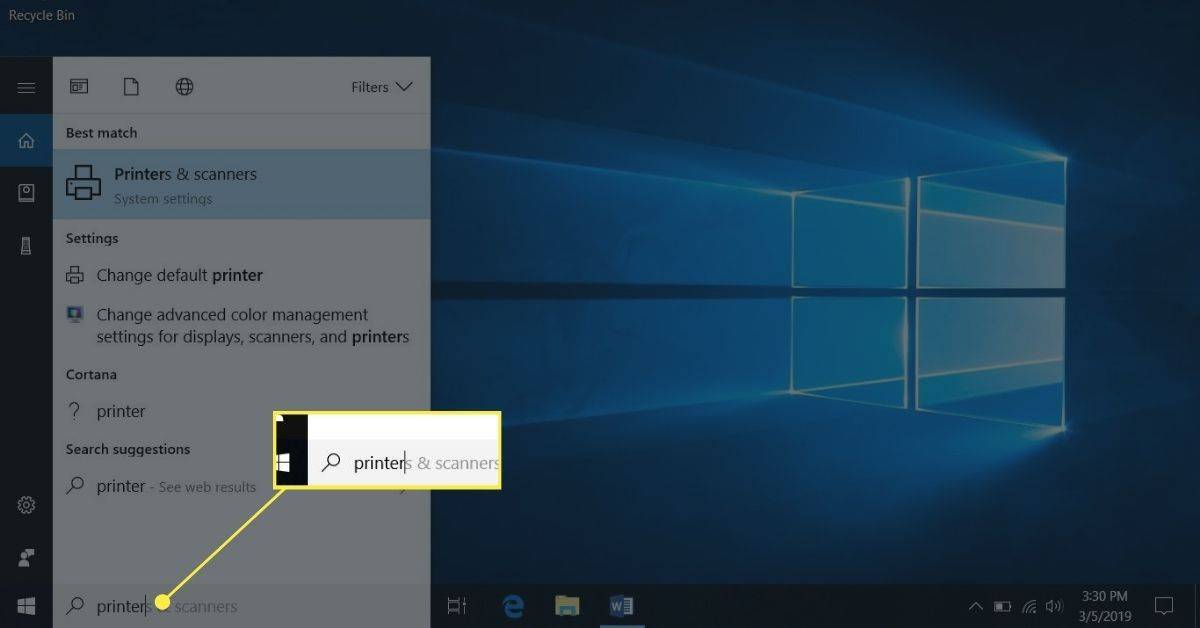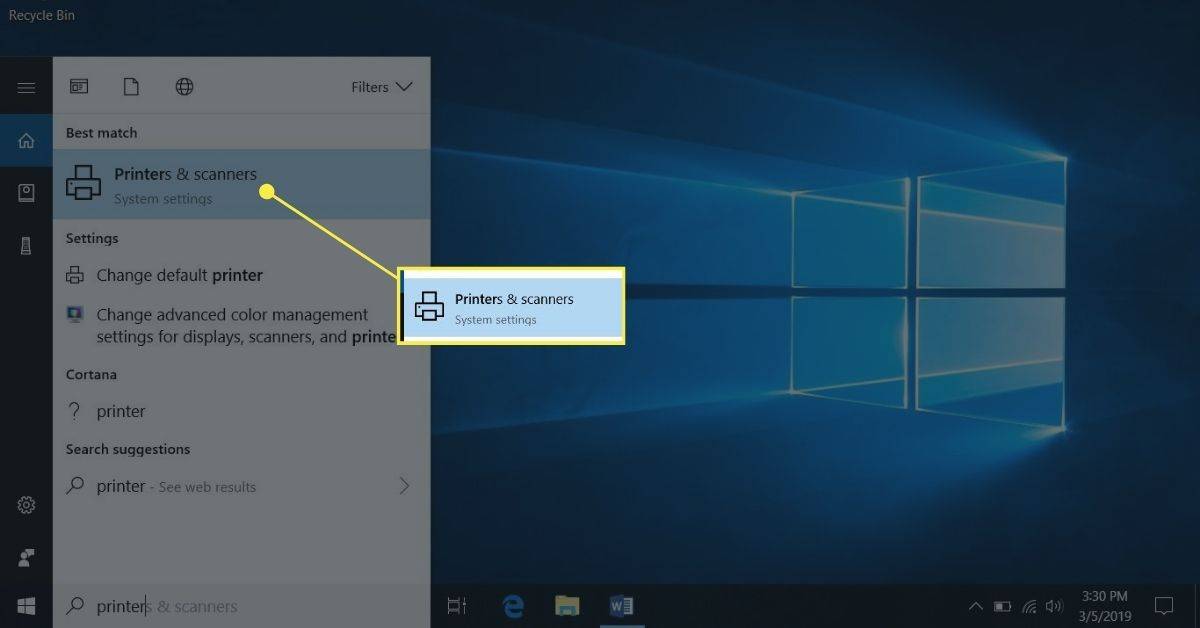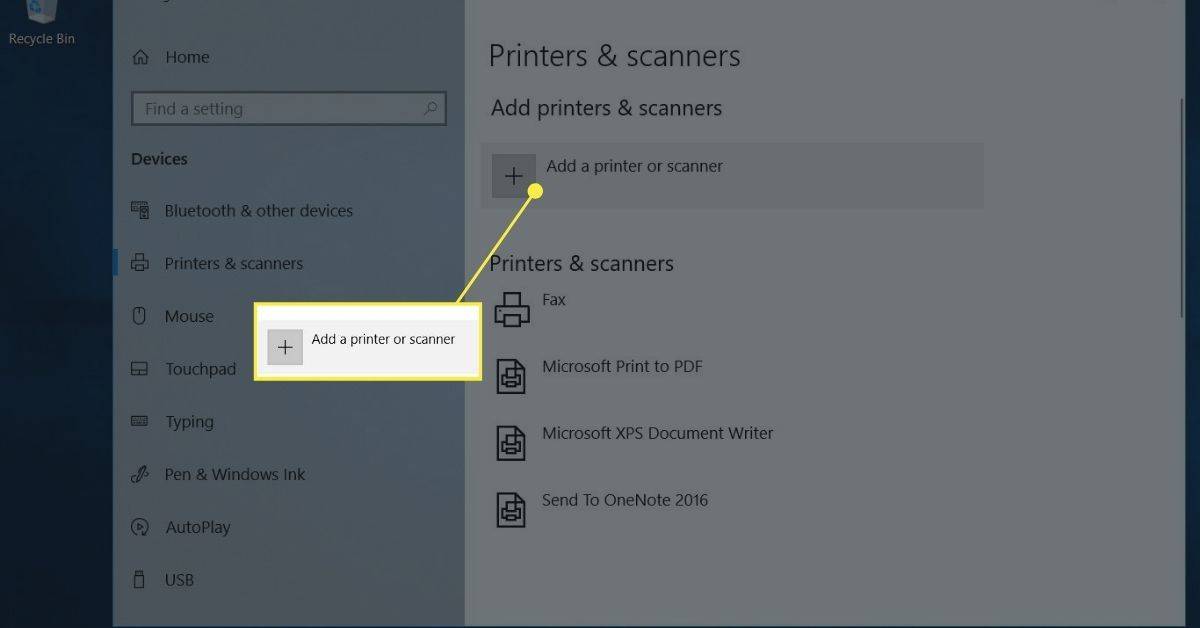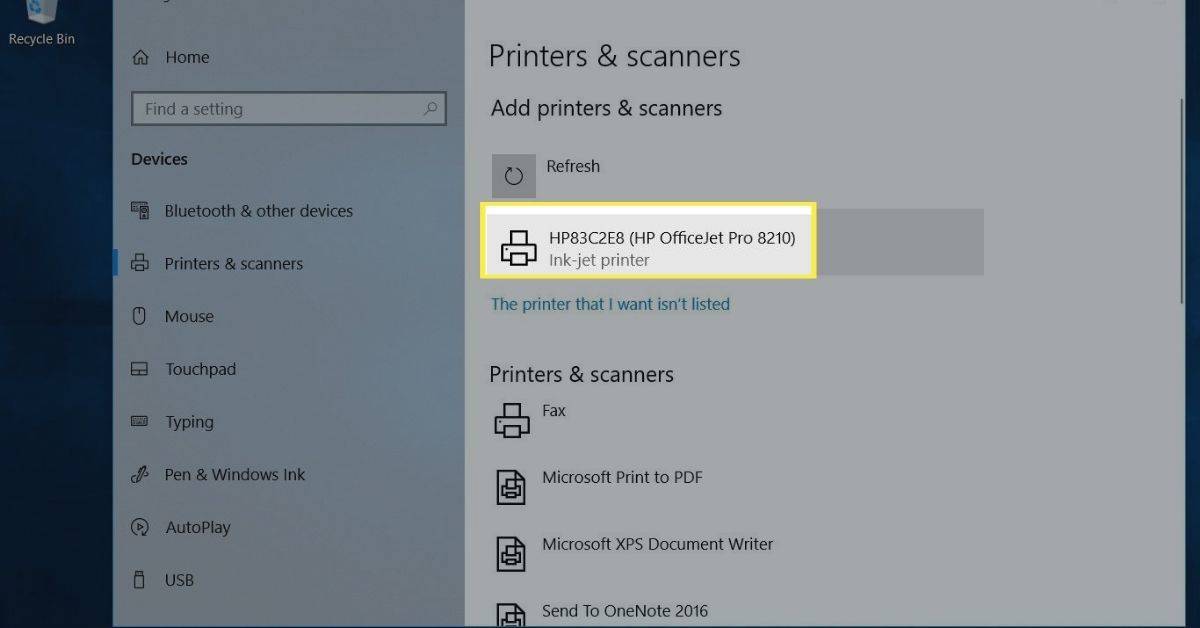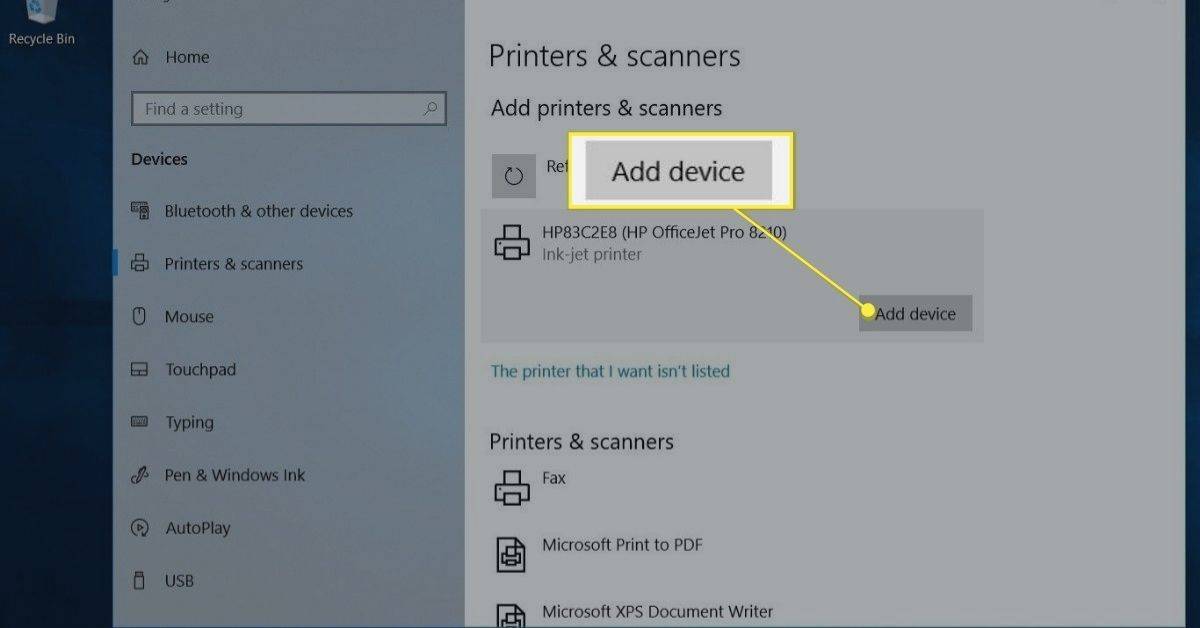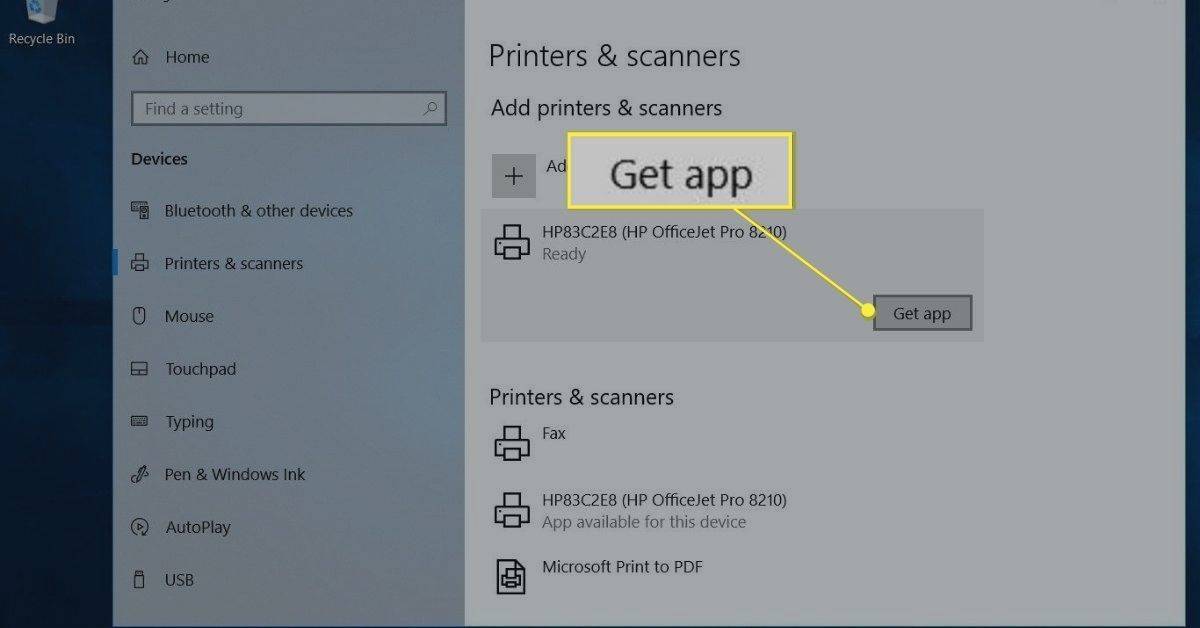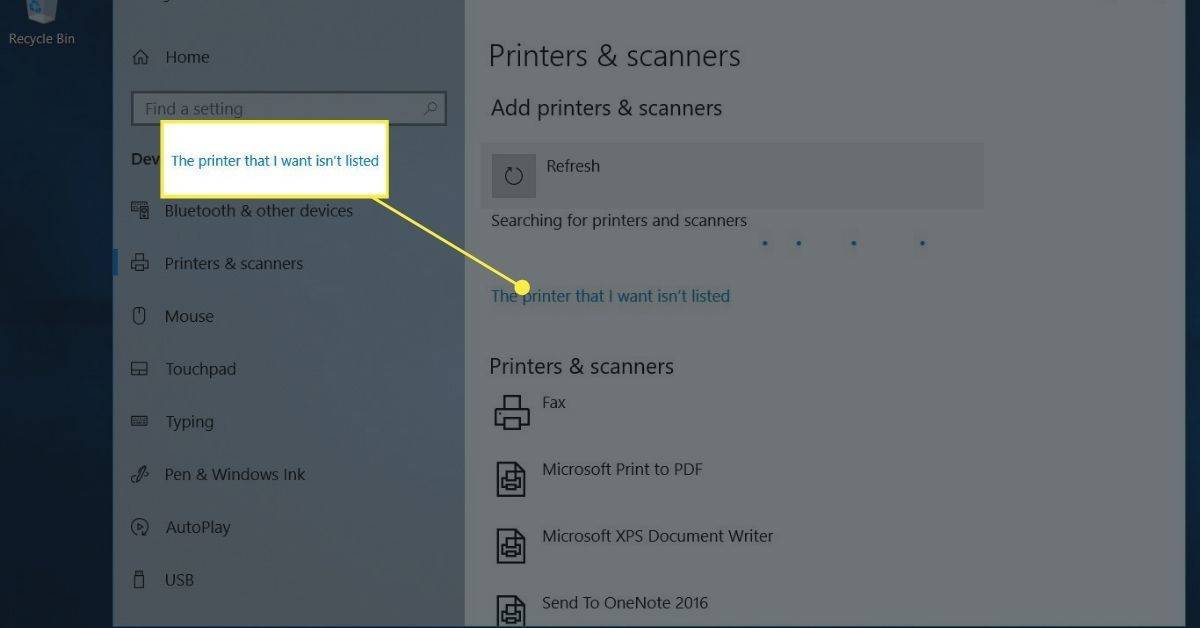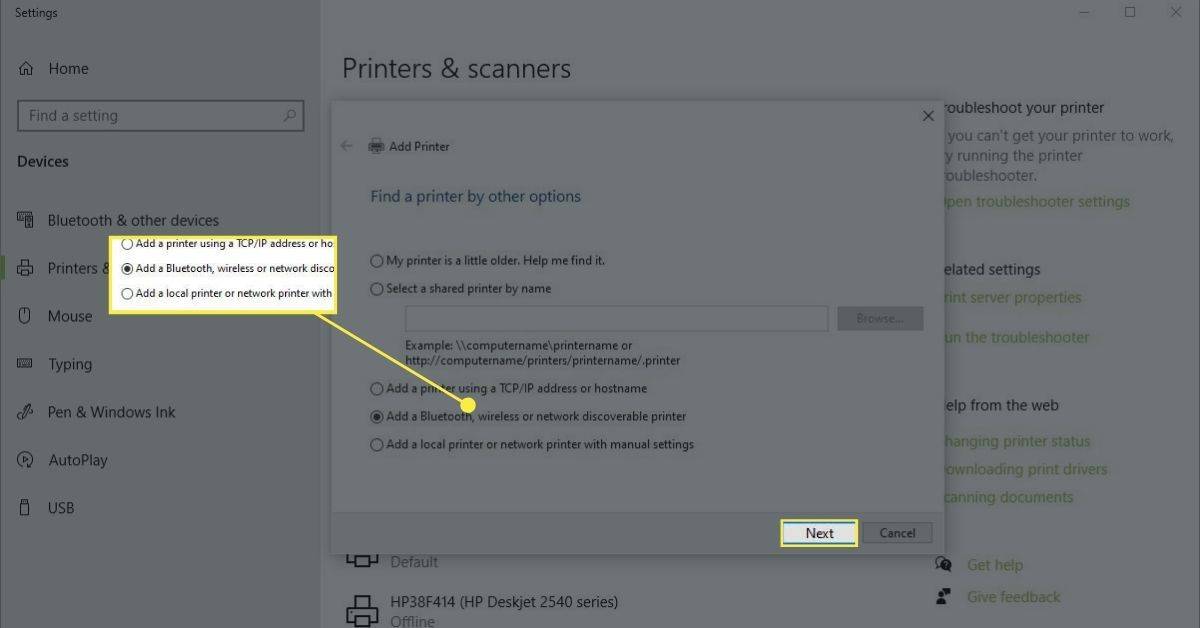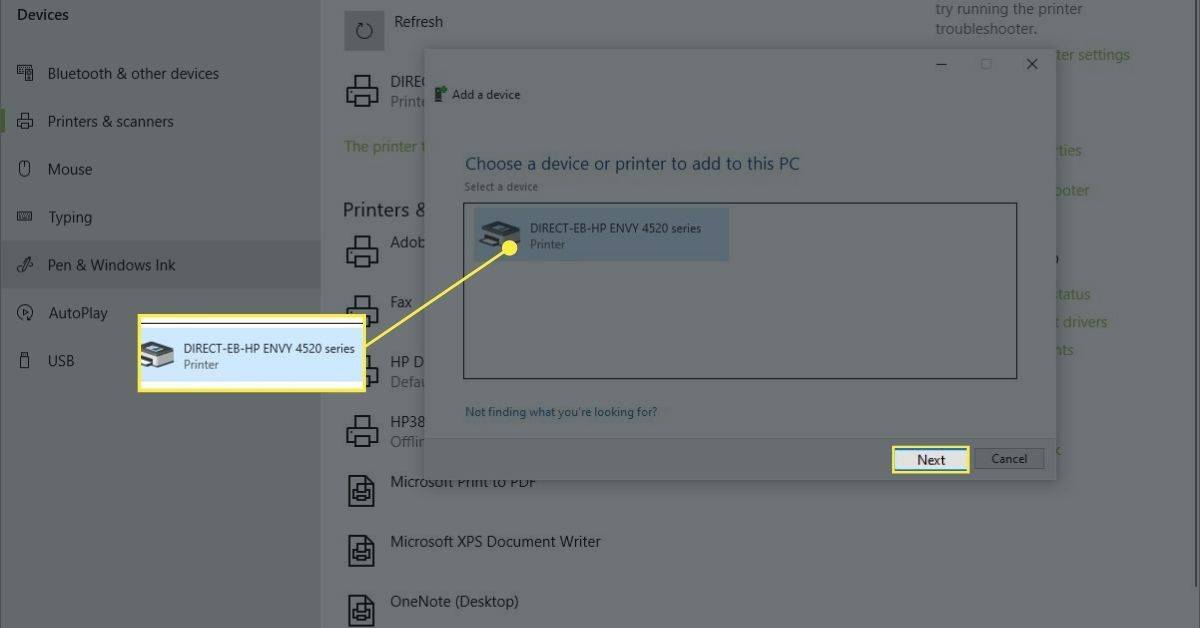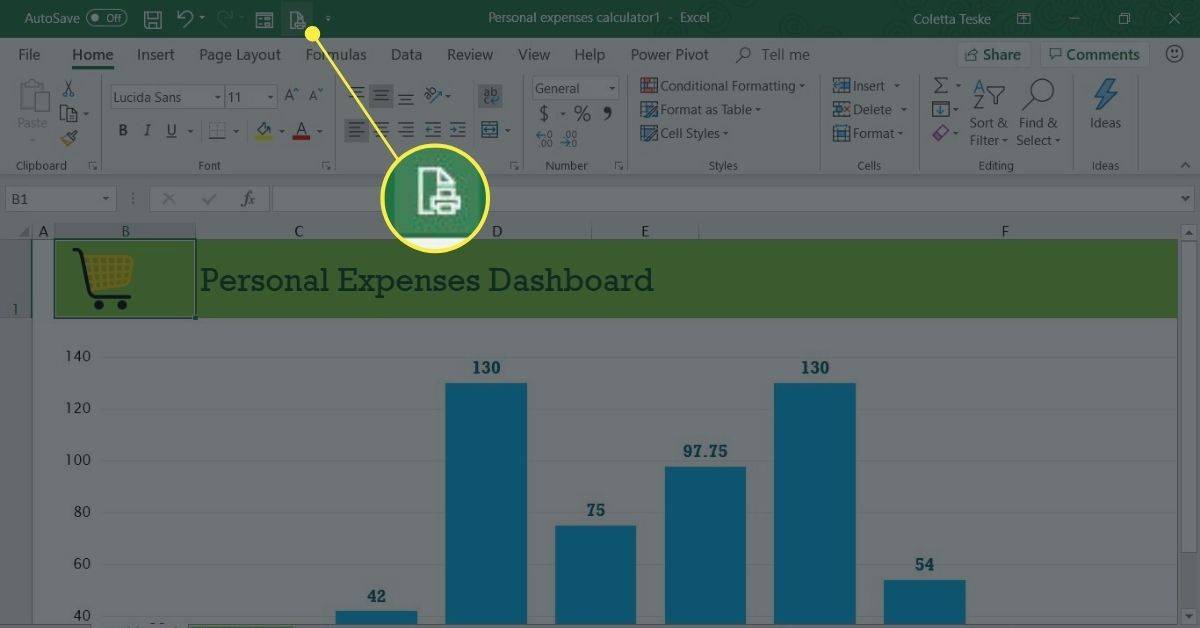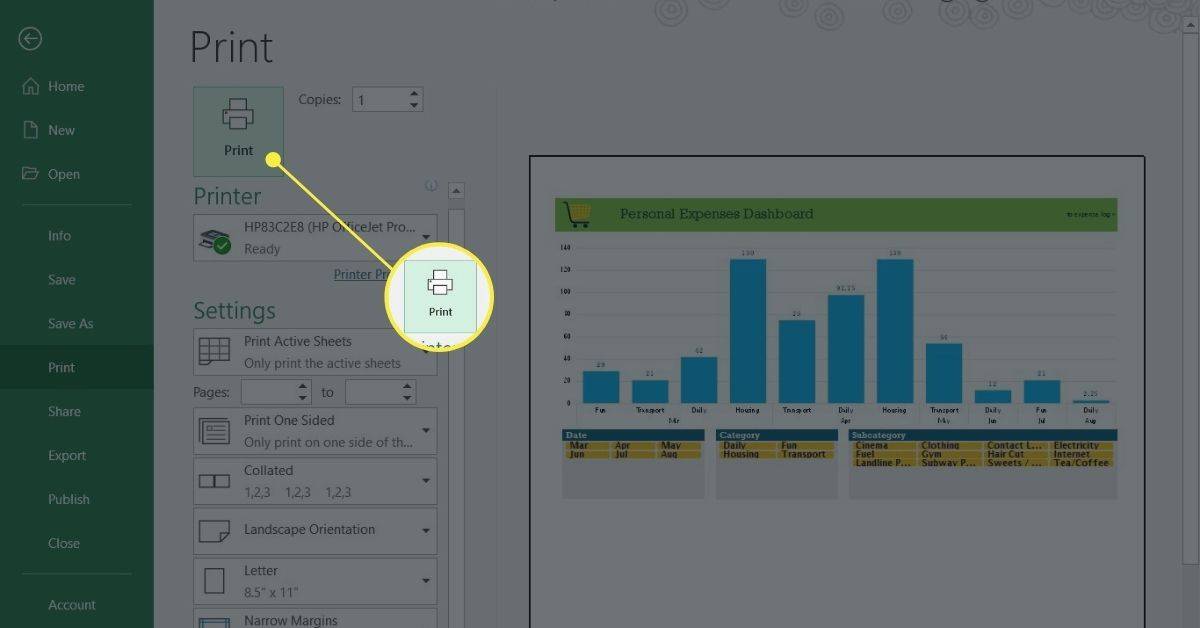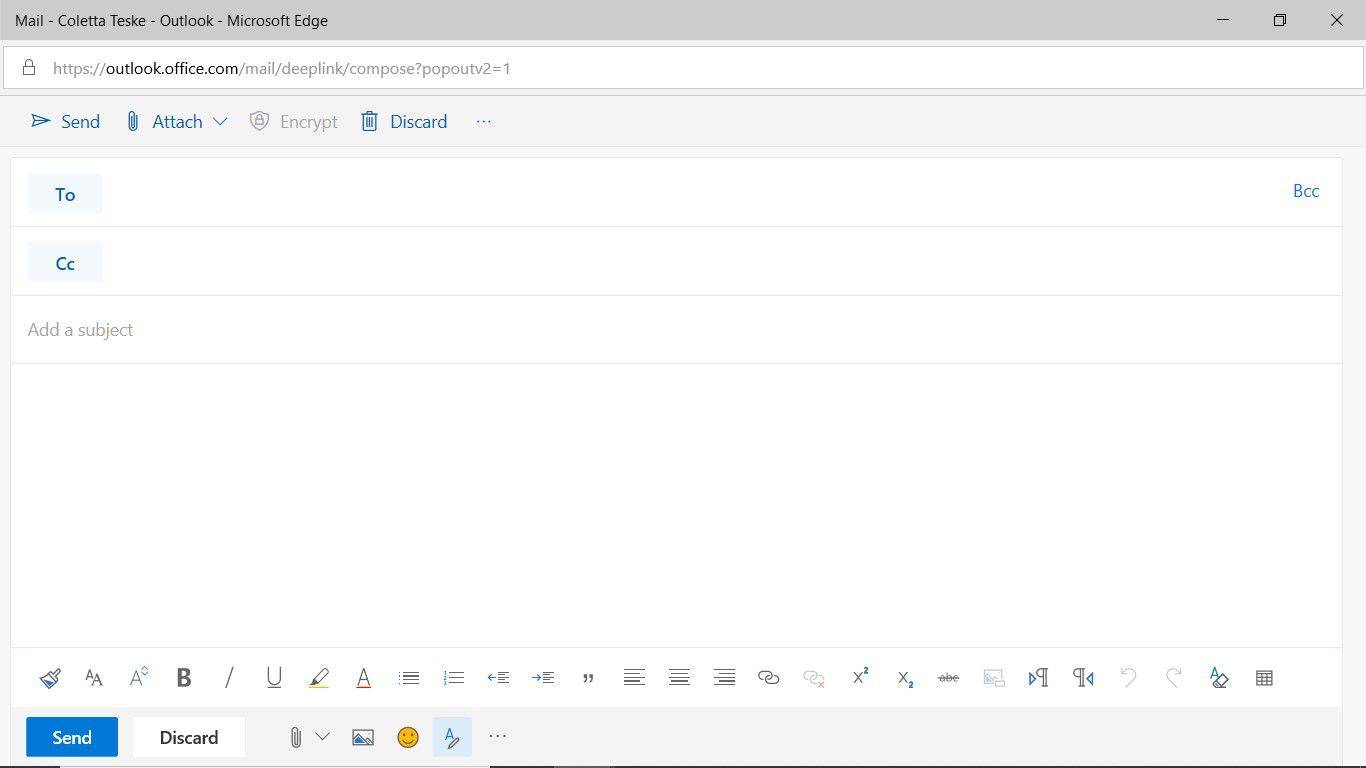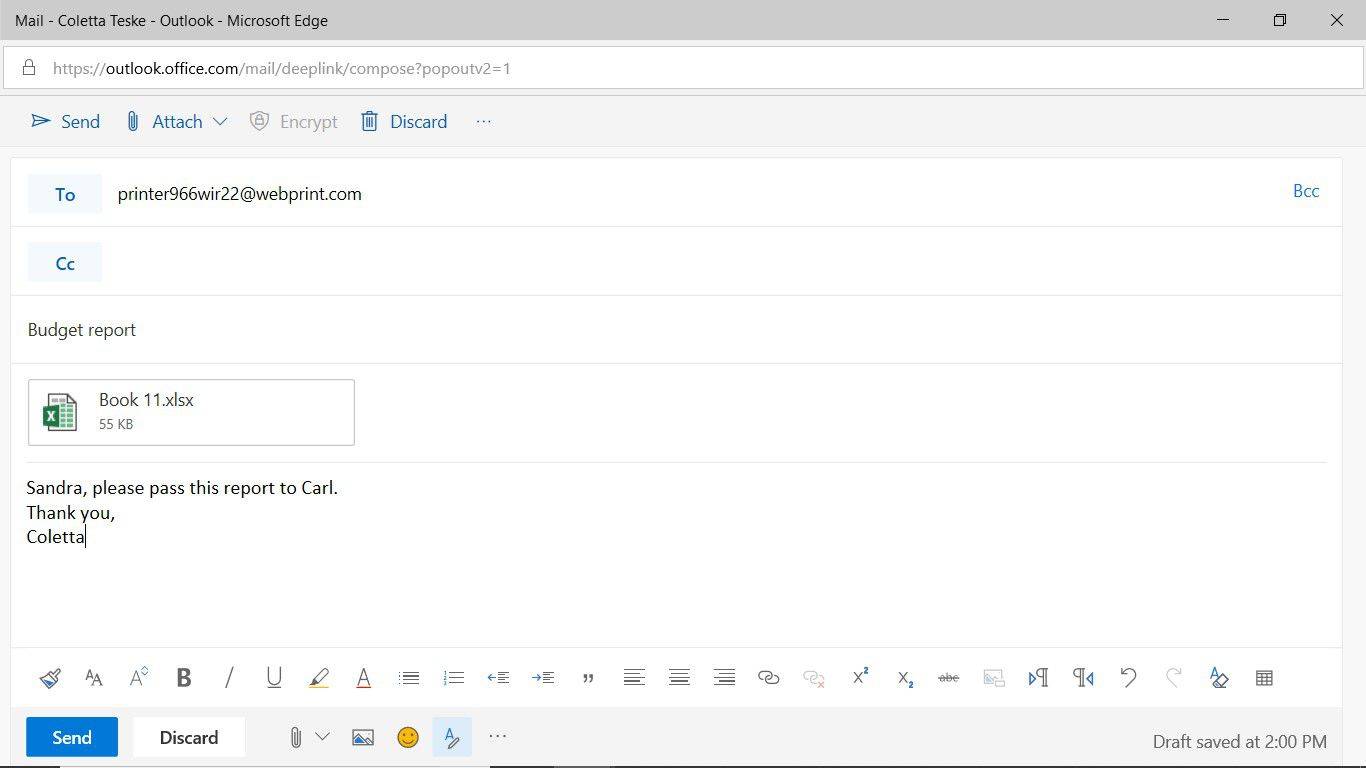Printer nirkabel menggunakan jaringan Wi-Fi Anda untuk mencetak dari laptop Anda. Dengan printer nirkabel, laptop Anda tidak terhubung ke kabel printer dan file dapat dikirim ke printer dari ruangan mana pun di rumah atau kantor Anda. Saat Anda jauh dari Wi-Fi, printer nirkabel Anda mungkin masih dapat mencetak file yang Anda kirimkan melalui email. Pelajari cara mencetak secara nirkabel.
Petunjuk dalam artikel ini berlaku untuk printer nirkabel yang terhubung ke laptop yang sedang berjalan Windows 10 , 8, atau, 7.
dapatkah Anda menggunakan facetime tanpa wifi?
Cara Menghubungkan Printer Nirkabel ke Wi-Fi Anda
Printer nirkabel bekerja melalui koneksi jaringan. Jika Anda menggunakan printer di rumah, ini akan menjadi koneksi internet nirkabel Anda. Jika Anda bekerja di kantor, itu adalah jaringan kantor Anda.
Petunjuk untuk menghubungkan printer nirkabel Anda ke jaringan Wi-Fi berbeda-beda tergantung produsennya. Jadi, sebelum memulai, bacalah manual printer dan ikuti petunjuk produsen untuk menghubungkan printer ke jaringan Wi-Fi.
Beberapa produsen printer menyediakan wizard perangkat lunak yang mengotomatiskan proses menghubungkan printer ke jaringan Wi-Fi.
Konfigurasikan Akses Internet pada Printer
Ini adalah langkah umum untuk menghubungkan printer nirkabel ke jaringan Wi-Fi:
-
Nyalakan router Wi-Fi dan laptop.
-
Nyalakan pencetak.
-
Pada panel kontrol printer, buka pengaturan pengaturan nirkabel.
Jika Anda menggunakan printer Epson, navigasikan ke Mempersiapkan > Pengaturan LAN Nirkabel . Jika Anda memiliki printer HP, kunjungi Jaringan .
-
Pilih SSID nirkabel jaringan Wi-Fi.
-
Masukkan kata sandi keamanan Wi-Fi. Kata sandinya adalah kunci WEP atau frasa sandi WPA untuk router.
-
Lampu nirkabel pada printer akan menyala ketika printer terhubung ke Wi-Fi.
Memecahkan Masalah Koneksi
Jika Anda mengalami masalah saat menyambungkan printer ke jaringan Wi-Fi:
- Hubungkan printer ke laptop dengan kabel printer atau kabel USB . Jika laptop mencetak ke printer dengan kabel, printer mungkin tidak dapat terhubung ke Wi-Fi.
- Pindahkan printer untuk mendapatkan sinyal Wi-Fi yang lebih baik. Mungkin ada sesuatu yang menghalangi akses printer. Periksa tampilan printer untuk mengetahui kekuatan Wi-Fi; beberapa printer tidak memiliki fitur ini.
- Hapus semua pekerjaan pencetakan yang tertunda. Mungkin ada masalah dengan dokumen yang menghalangi kemampuan printer untuk terhubung ke Wi-Fi.
- Nyalakan ulang pencetak.
- Pastikan firmware printer sudah yang terbaru.
Cara Menghubungkan Printer ke Laptop Secara Nirkabel
Setelah printer memiliki akses ke jaringan Wi-Fi, tambahkan printer nirkabel ke laptop Anda.
-
Nyalakan pencetak.
-
Buka Pencarian Windows kotak teks dan ketik ' pencetak .'
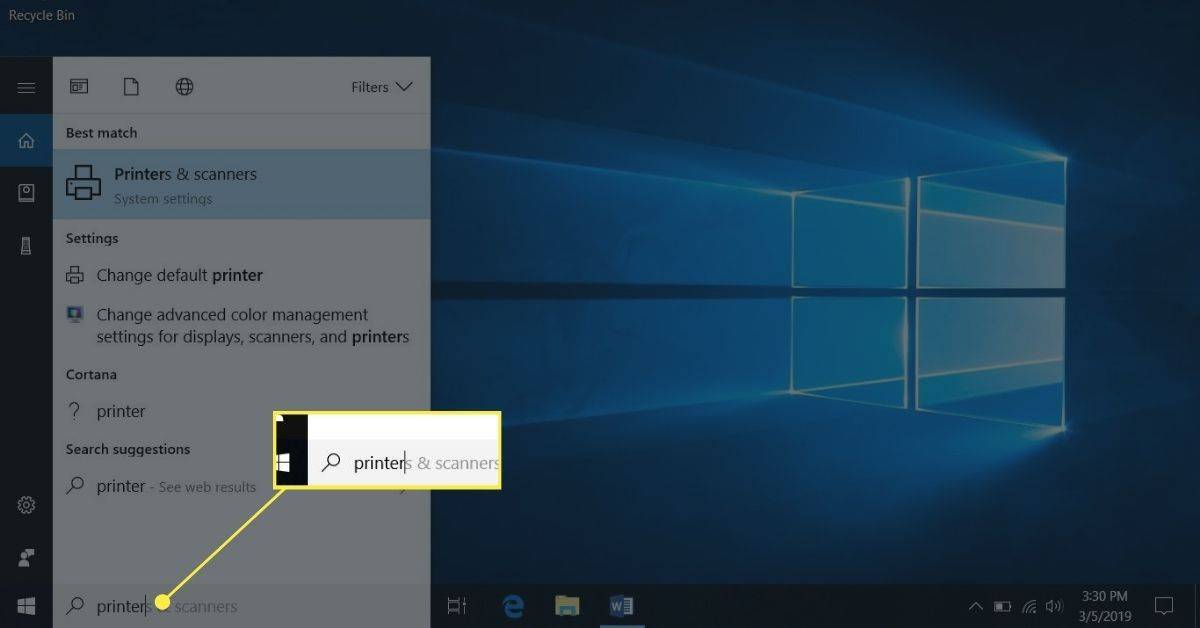
-
Pilih Printer & Pemindai .
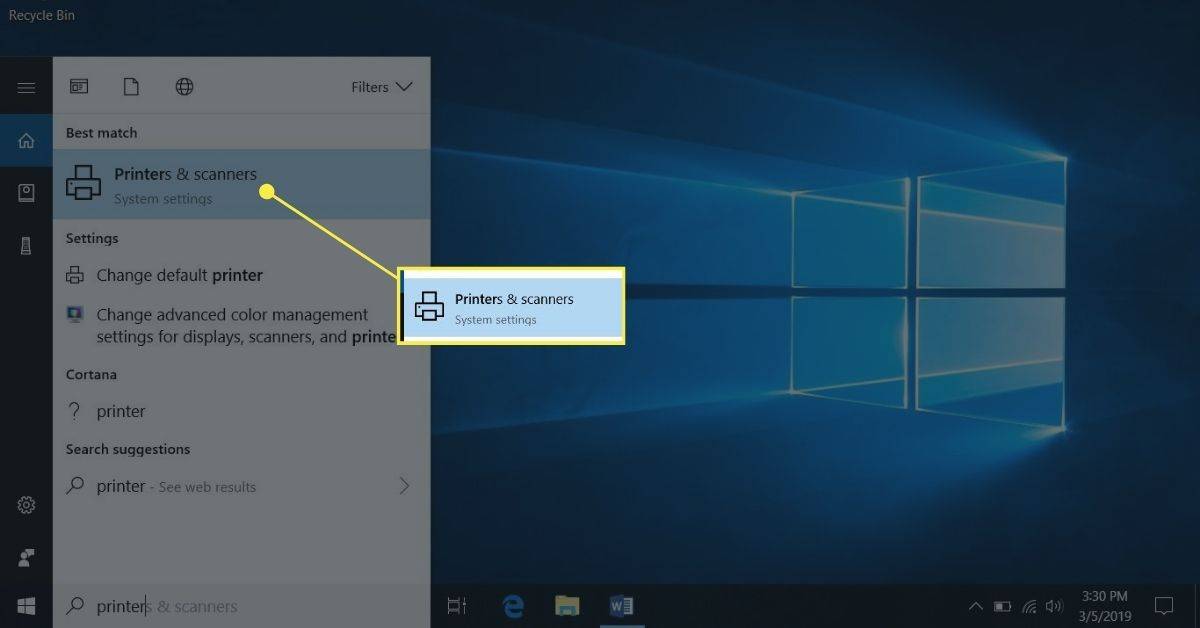
-
Di jendela Pengaturan, pilih Tambahkan printer atau pemindai .
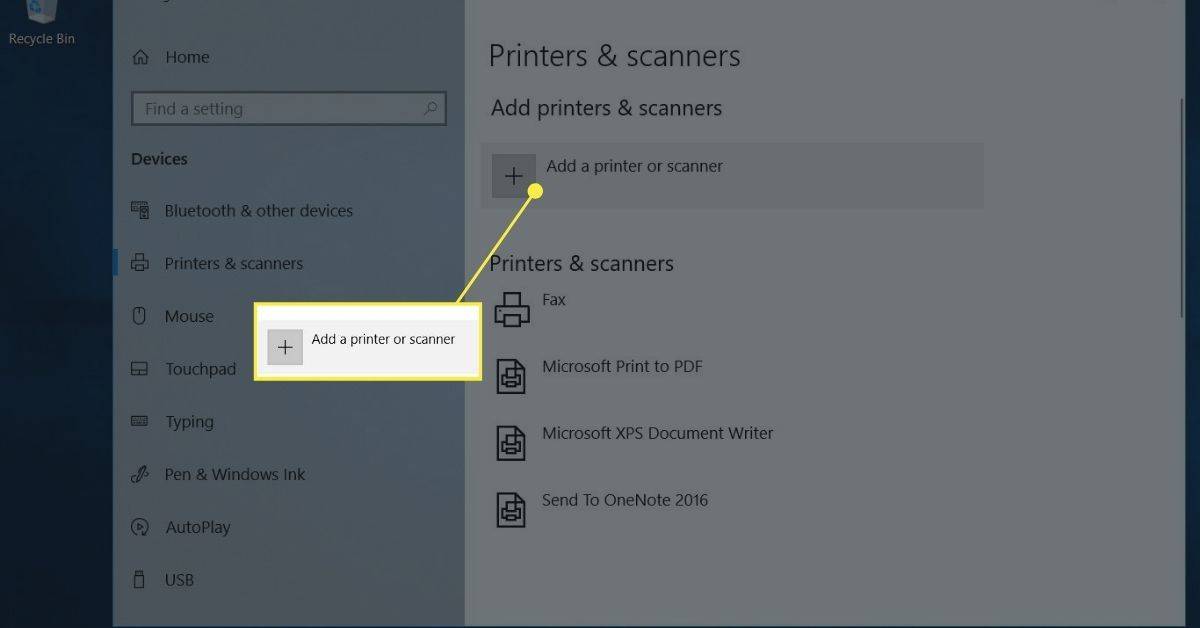
-
Pilih pencetak Anda.
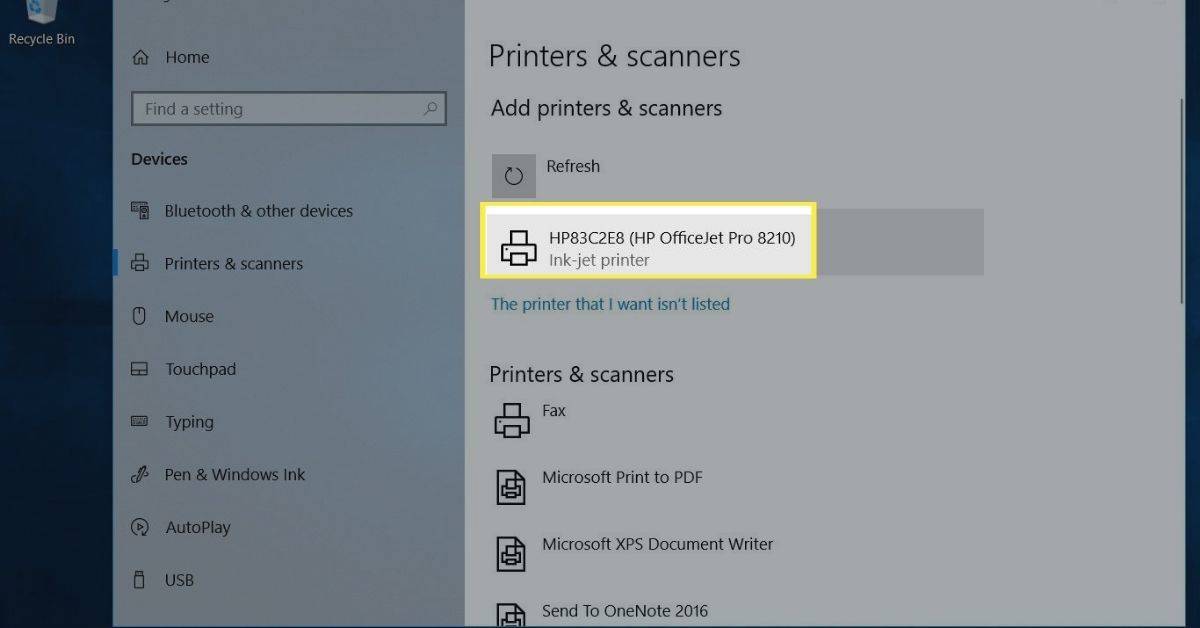
-
Pilih Tambahkan perangkat .
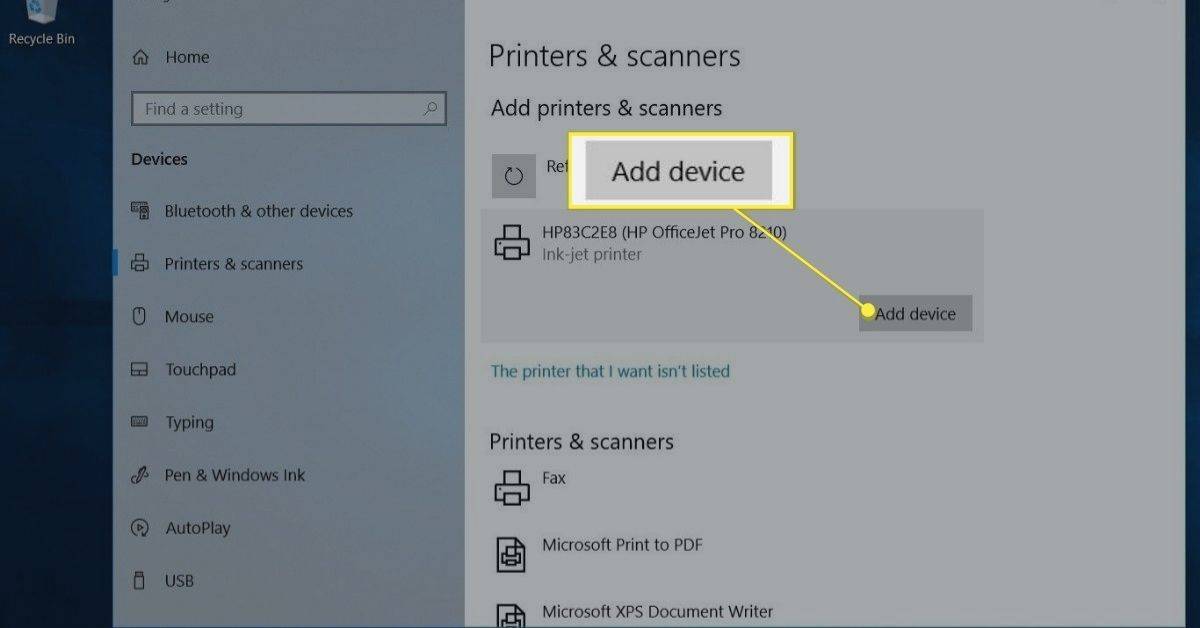
-
Tunggu sementara Windows menyiapkan driver yang diperlukan dan menambahkan printer ke laptop.
-
Windows mungkin meminta Anda untuk menginstal perangkat lunak tambahan. Jika ya, pilih Dapatkan aplikasi untuk mengunduh dan menginstal perangkat lunak dari Microsoft Store.
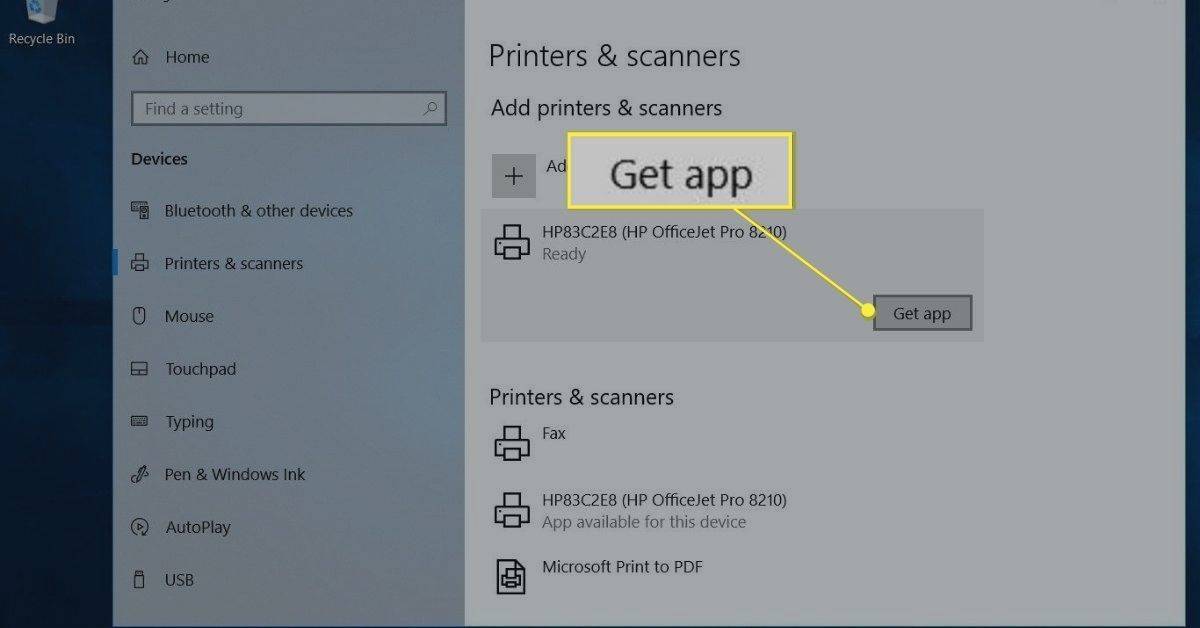
-
Ketika pengaturan selesai, laptop mencetak ke printer nirkabel tanpa terhubung ke printer dengan kabel USB atau printer.
-
Jika Windows tidak mengenali printer, kembali ke Printer & Pemindai .
Jika Windows tidak dapat menemukan printer, pastikan laptop dan printer menggunakan jaringan yang sama. Jika Anda menggunakan Wi-Fi Range Extender, area yang diperluas adalah jaringan kedua.
windows 10 nonaktifkan uac
-
Pilih Tambahkan printer atau pemindai .
-
Pilih Printer yang saya inginkan tidak terdaftar .
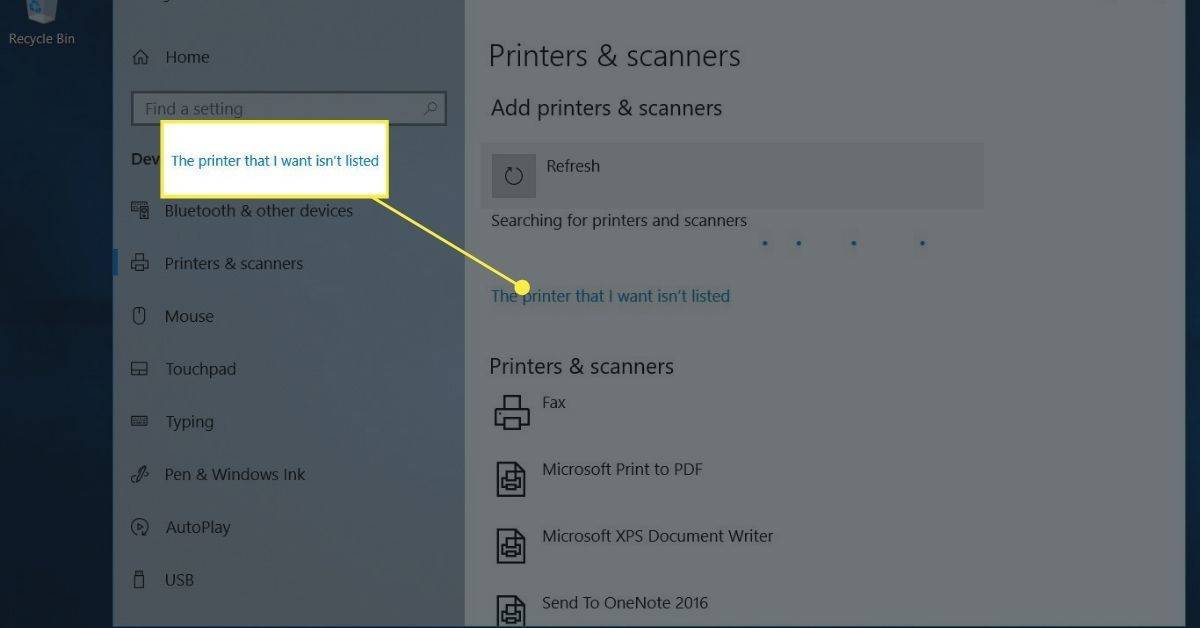
-
Di kotak Tambah Printer, pilih Tambahkan printer Bluetooth, nirkabel, atau jaringan yang dapat ditemukan dan pilih Berikutnya .
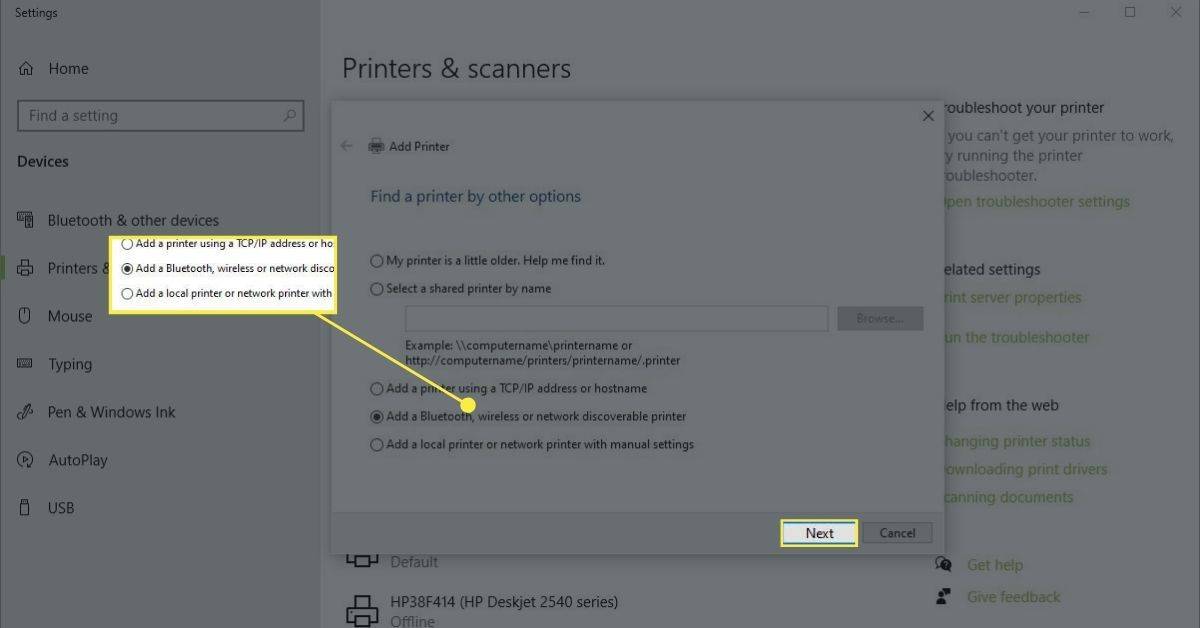
-
Pilih printer nirkabel dan pilih Berikutnya .
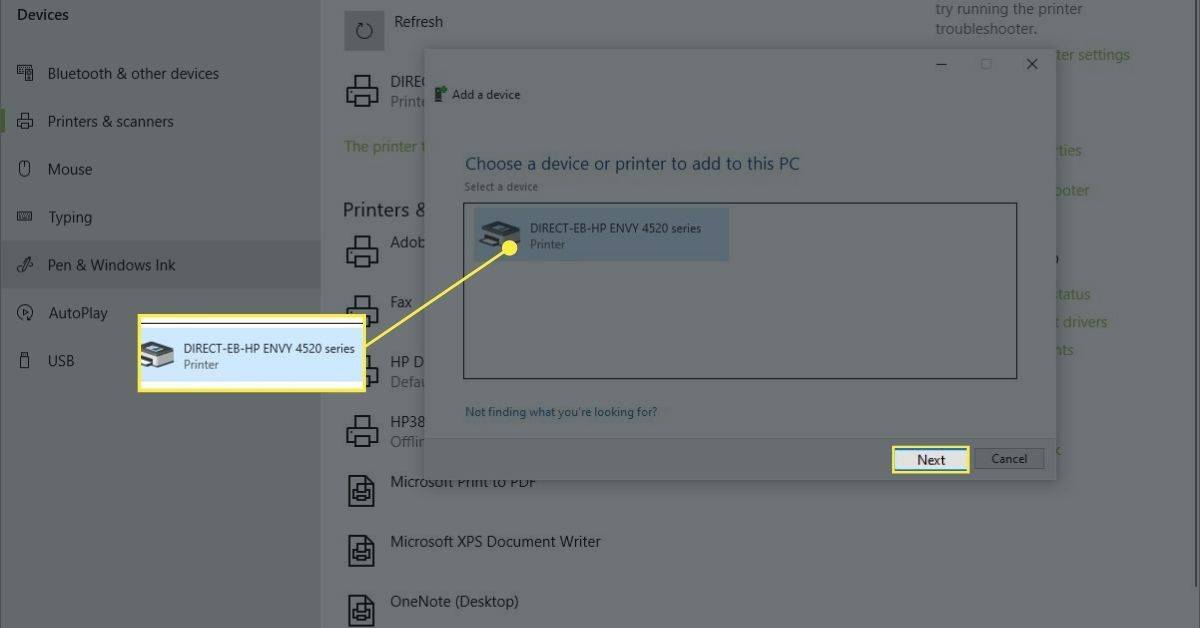
-
Tutup Pengaturan setelah Anda selesai.
Tambahkan Printer di Windows 8 dan Windows 7
Mengakses pengaturan untuk menambahkan printer nirkabel ke laptop Windows 8 atau Windows 7 sedikit berbeda.
-
Pergi ke Awal dan pilih Perangkat dan Printer .
-
Pilih Tambahkan pencetak .
-
Dalam Tambahkan Pencetak penyihir, pilih Tambahkan printer jaringan, nirkabel atau Bluetooth .
-
Dalam daftar printer yang tersedia, pilih printer.
-
Pilih Berikutnya .
-
Windows mungkin perlu menginstal driver printer. Jika ya, pilih Instal driver untuk melanjutkan.
-
Selesaikan langkah-langkah di wizard.
-
Pilih Menyelesaikan ketika kamu sudah selesai.
Cara Mencetak ke Printer Nirkabel Melalui Wi-Fi
Mencetak dari laptop Anda ke printer nirkabel sama dengan mencetak dari perangkat apa pun ke printer apa pun.
-
Pastikan printer dihidupkan, terhubung ke Wi-Fi, dan terdapat kertas di baki kertas.
-
Buka aplikasi atau browser web untuk dokumen yang ingin Anda cetak.
-
Buka dokumen yang ingin Anda cetak.
-
Pilih Pencetak ikon.
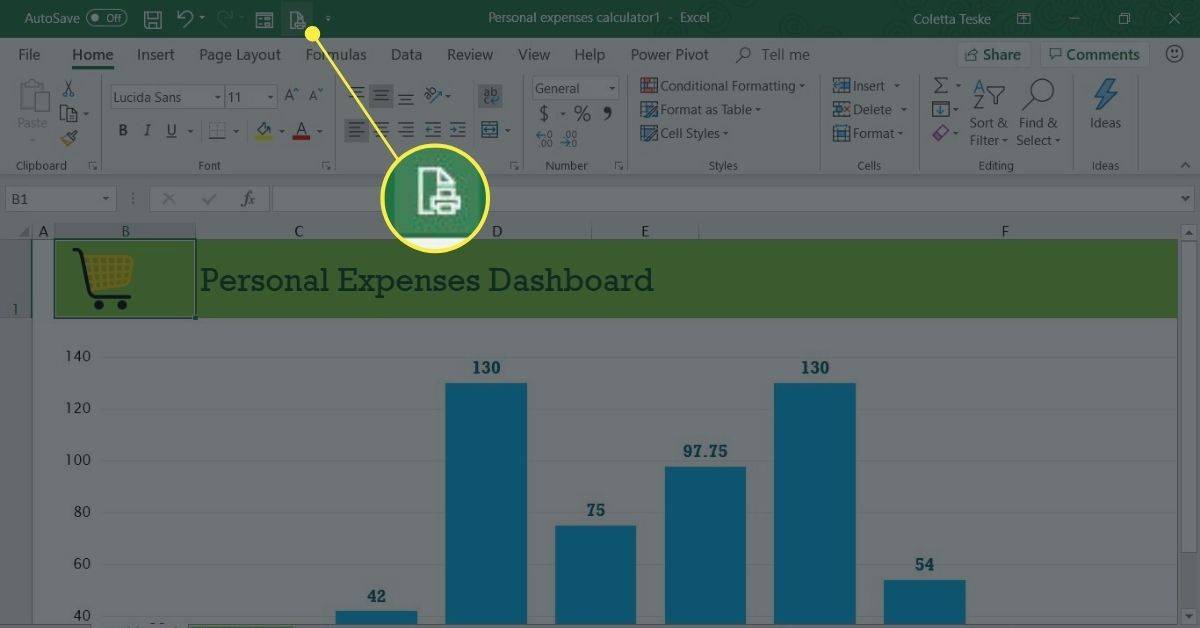
-
Pilih printer nirkabel.
-
Ubah pengaturan pencetakan sesuai kebutuhan.
-
Pilih Mencetak .
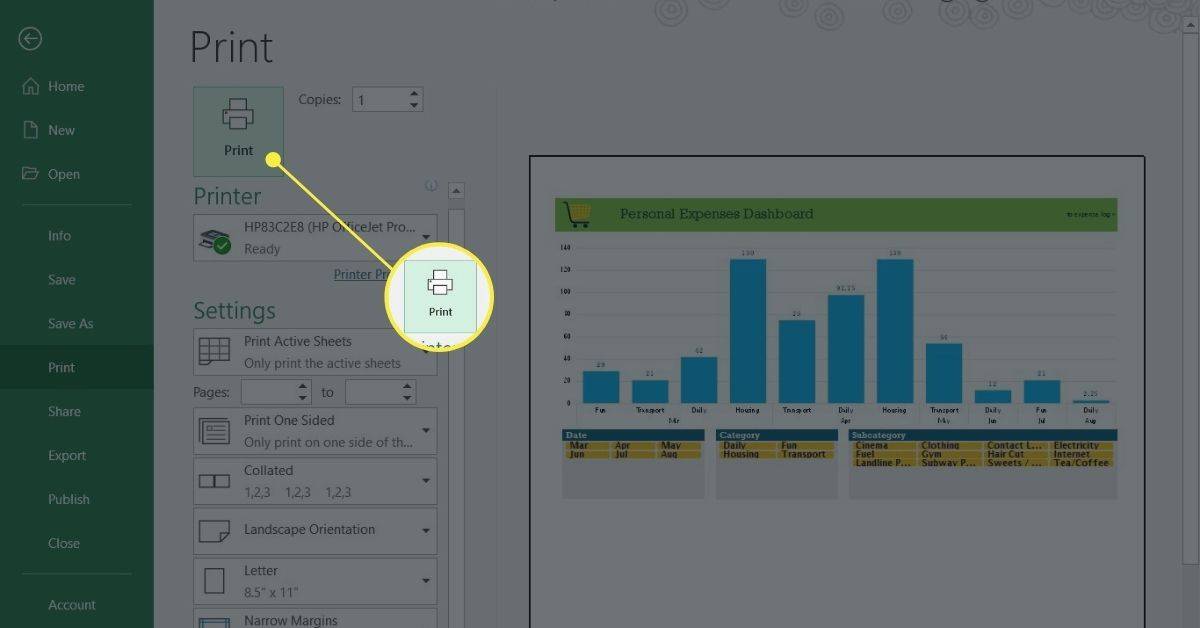
-
Halaman yang dicetak akan menunggu Anda di baki keluaran printer.
Cara Mencetak Secara Nirkabel Saat Jauh dari Wi-Fi
Beberapa produsen printer menawarkan layanan pencetakan email. Saat Anda mendaftar di situs web mereka, printer diberi alamat email. Anda akan menggunakan alamat email ini untuk mengirim dokumen ke printer Anda. Saat Anda jauh dari rumah atau di luar kantor, Anda dapat mencetak dokumen pada printer nirkabel Anda.
Alamat email dapat ditemukan dengan mencari melalui menu printer. Pada printer HP, cari HP ePrint .
Untuk mencetak dokumen saat laptop Anda tidak berada pada jaringan Wi-Fi yang sama dengan printer:
-
Pastikan router Wi-Fi dihidupkan, printer dihidupkan dan terhubung ke Wi-Fi, dan ada kertas di baki printer.
-
Buka aplikasi email favorit Anda.
-
Buat pesan email baru.
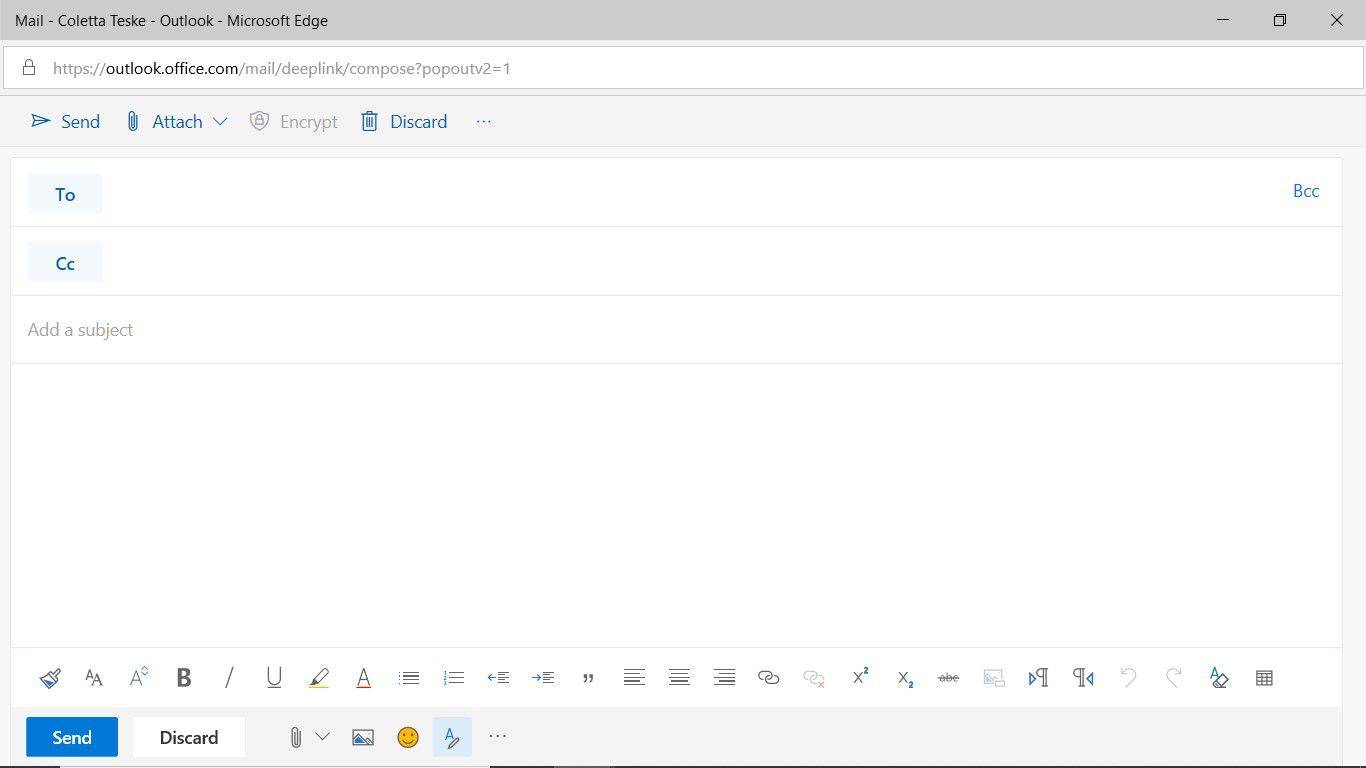
-
Dalam Ke kotak teks, masukkan alamat email yang ditetapkan produsen untuk printer nirkabel.
-
Untuk subjeknya, masukkan deskripsi pekerjaan pencetakan.
Beberapa layanan pencetakan email memerlukan subjek. Jika tidak ada subjek, pekerjaan pencetakan dibatalkan.
perangkat tidak memiliki bluetooth windows 10
-
Lampirkan dokumen yang ingin Anda cetak.
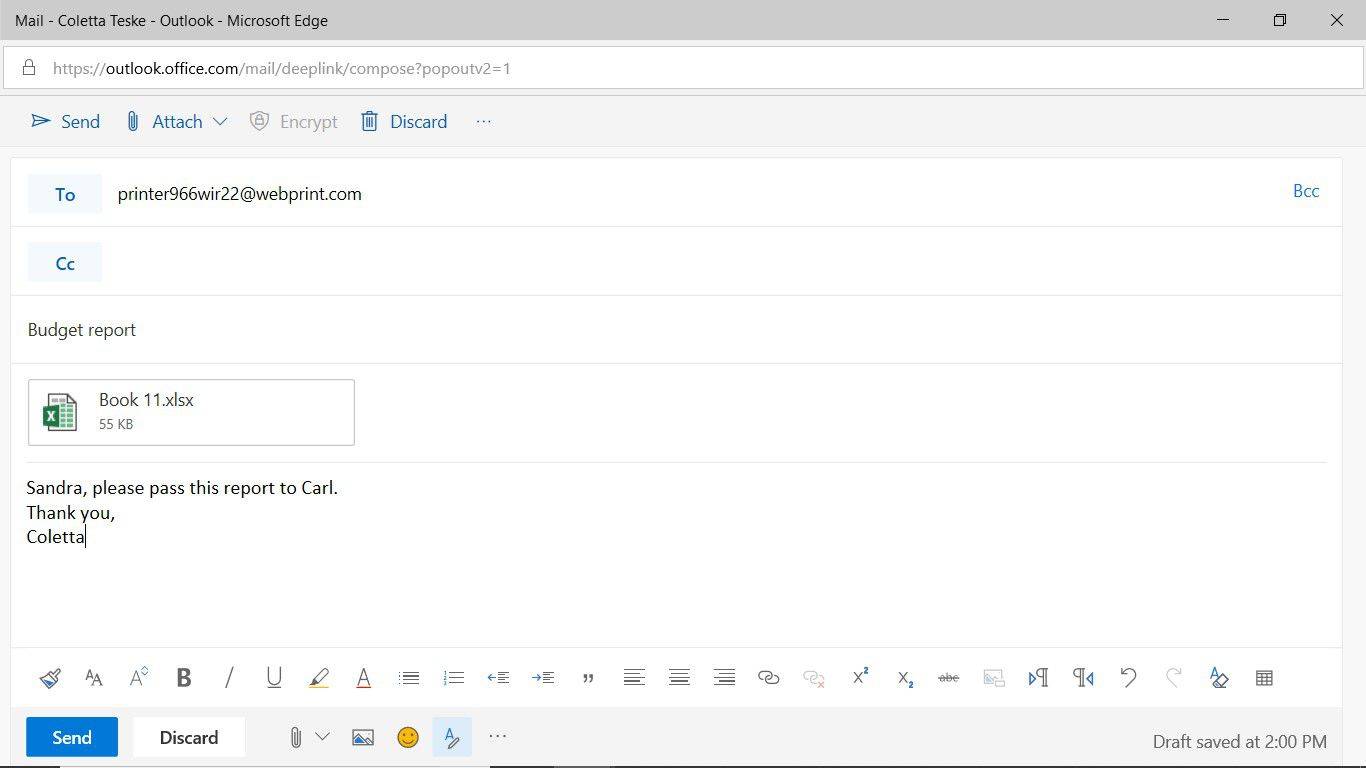
Layanan cetak email mungkin membatasi ukuran dan jumlah lampiran. Selain itu, jenis file yang didukung mungkin terbatas.
-
Ketikkan pesan jika Anda ingin mencetak lembar terpisah berisi informasi tentang dokumen, atau instruksi lainnya.
-
Pilih Mengirim .
-
File dikirim ke printer nirkabel dan dicetak.
- Bagaimana cara menghubungkan printer Canon ke Wi-Fi?
Untuk sebagian besar model printer Canon, sambungkan ke jaringan nirkabel dengan mengaktifkan fitur Easy Wireless Connect. Untuk mengaktifkannya, tahan tombol koneksi nirkabel hingga pesan yang dimulai dengan 'Ikuti instruksi' muncul di layar. Kemudian, unduh perangkat lunak yang relevan (tergantung pada model printer dan OS komputer Anda) dari Situs dukungan Canon dan menginstalnya di komputer Anda.
- Bagaimana cara menghubungkan Chromebook ke printer nirkabel?
Untuk menyambung menggunakan sambungan nirkabel, sambungkan printer dan Chromebook Anda ke jaringan yang sama. Di Chromebook, buka Pengaturan > Canggih > pencetak > Menyimpan . Anda juga dapat mencetak halaman web dengan menekan Ctrl + P > Tujuan > Lihat selengkapnya .
- Bagaimana cara menghubungkan telepon ke printer?
Perangkat Apple menggunakan AirPrint , sehingga mempercepat dan memudahkan penyambungan printer yang kompatibel di jaringan nirkabel yang sama. Untuk mengakses printer di sebagian besar aplikasi, buka Membagikan menu dan pilih Mencetak . Perangkat Android dapat terhubung menggunakan Bluetooth atau Wi-Fi. Koneksi sebenarnya biasanya terjadi melalui aplikasi seluler printer.